
时间:2021-02-28 18:48:25 来源:www.win10xitong.com 作者:win10
当我们在遇到win10系统打开控制面板的情况的时候该如何处理呢?因为很多网友以前都没有遇到过win10系统打开控制面板的情况,所以都不知道解决它的办法。那我们应当如何面对这个win10系统打开控制面板问题呢?小编也在查阅了相关的很多资料后,用这个流程:1、鼠标右键点击桌面空白处,然后选择"个性化"。2、接着点击页面左侧的"主题",然后点击右侧的"桌面图标设置"就搞定了。上面的内容简单的描述了一下win10系统打开控制面板问题该怎么处理,下面我们就仔细的来学习一下它的具体方案。
推荐系统下载:win10专业版
1.右键单击桌面上的空白处,然后选择“个性化”。
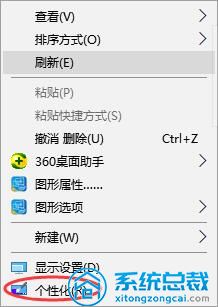
2.然后单击页面左侧的“主题”,然后单击右侧的“桌面图标设置”。
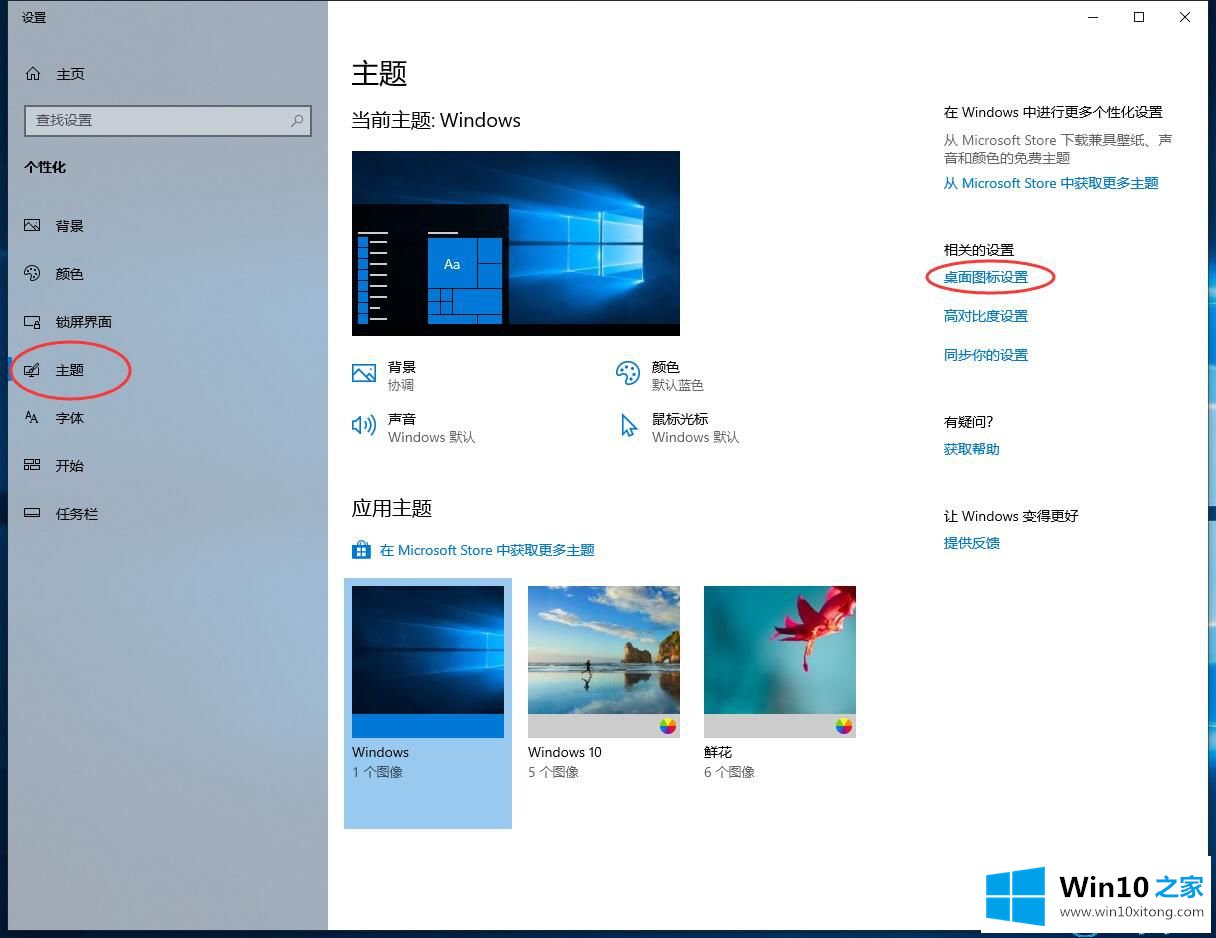
3.检查打开桌面图标设置中的“控制面板”。
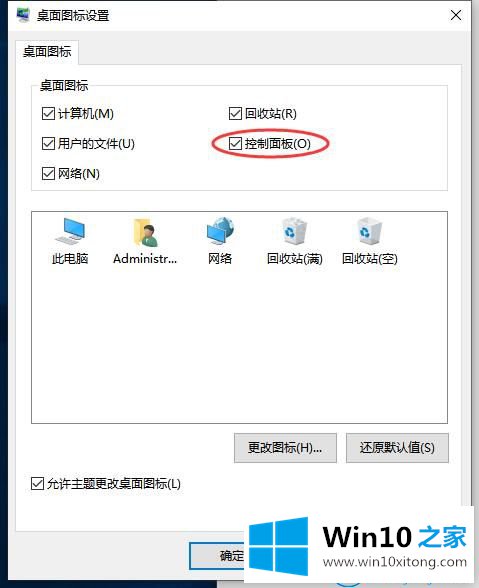
4.单击“确定”按钮返回桌面,您可以看到控制面板的图标出现在桌面上。
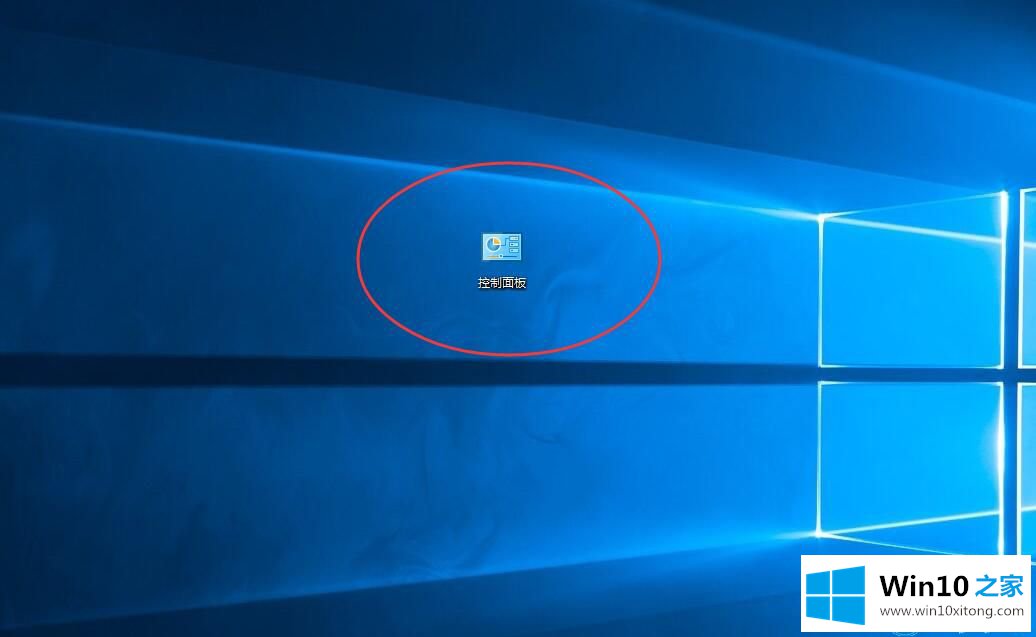
5.或者单击桌面左下角的“赢”图标,然后单击“设置”按钮。
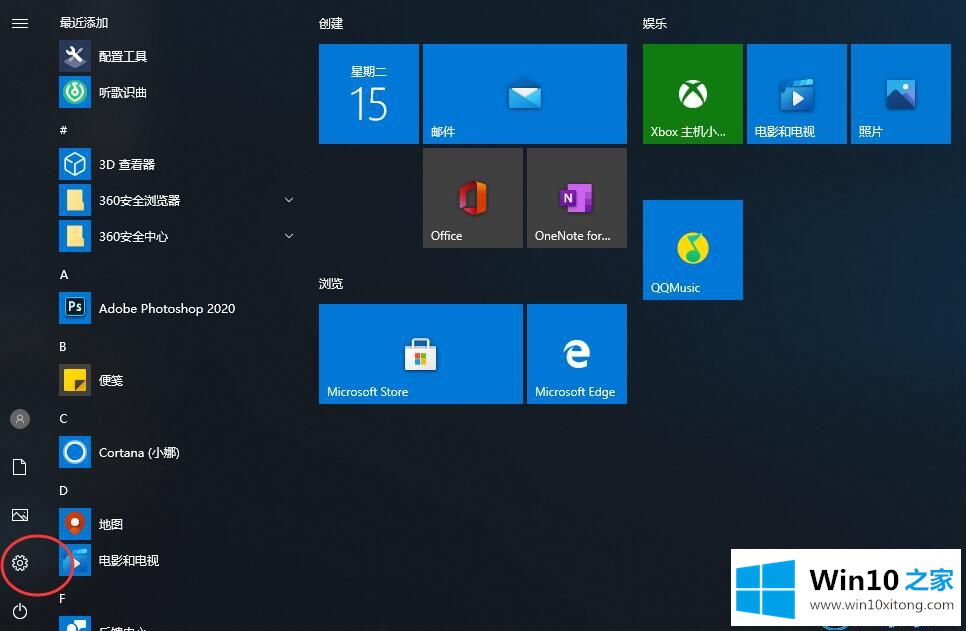
6.在打开的设置页面中,搜索控制面板,然后单击打开。

这是win10 Home边肖自带的Win10系统控制面板打开的操作步骤。
回顾一下上面文章的内容,主要是非常详细的说了win10系统打开控制面板的具体方案,很希望能够通过上面的内容对大家有所帮助,祝大家万事如意。